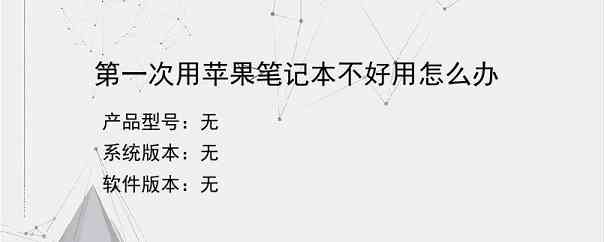导读:操作步骤/方法1想让苹果笔记本更顺手,就要调整一下它的设置,让它更符合自己的使用习惯。进入“系统偏好设置”,将键盘鼠标触控板都按自己的使用习惯重新设置一下。2苹果笔记本的键盘上的command就相当于其它笔记本键盘上的ctrl,所以用其它键盘ctrl+C可以复制内容,苹果笔记本就要使用command+C,command+空格是切换输入法,以此类推。苹果笔记本键盘的设置中要特别关注一下快捷键的设置,...
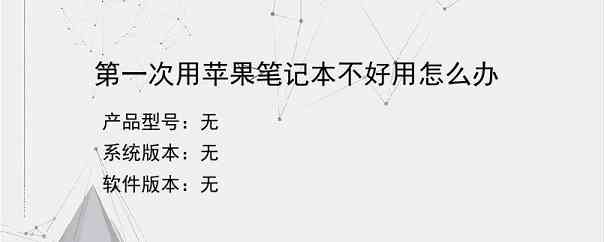
操作步骤/方法
1
想让苹果笔记本更顺手,就要调整一下它的设置,让它更符合自己的使用习惯。进入“系统偏好设置”,将键盘鼠标触控板都按自己的使用习惯重新设置一下。
2
苹果笔记本的键盘上的command就相当于其它笔记本键盘上的ctrl,所以用其它键盘ctrl+C可以复制内容,苹果笔记本就要使用command+C,command+空格是切换输入法,以此类推。苹果笔记本键盘的设置中要特别关注一下快捷键的设置,最好记住这里的常用的默认快捷键设置或重新设置。
3
苹果笔记本的鼠标默认的滚动方向与其它笔记本正好相反,所以设置要修改一下,把滚动方向:自然的勾选取消掉,要不然用起来可别扭死了。
4
苹果笔记本的触控板和鼠标一样,要在设置中把滚动方向:自然的勾选取消掉。另外触控板的基本使用方法要进行了解,比如紧挨的两根手指点触控板就相当于点击鼠标右键,两根手指上下划动就相当于鼠标中轮滚动,两根手指捏合就是缩放画面。
5
苹果笔记本最下方的Dock就相当于Windows系统里的展开的开始菜单了,比如Finder就像资源管理器,Safari就像IE,Launchpad就像开始菜单里的程序列表,左上角的苹果图案就像关机菜单。大致对应一下操作起来就更容易了。
6
苹果笔记本的添加程序是从Appstore里下载,删除程序要通过Finder--应用程序--移动废纸篓来删除。
7
苹果笔记本新建文档必须先打开该应用程序,再“新建文稿”,而删除文档则是通过Finder--我的所有文件--移动废纸篓来删除,而存储文件要通过最上方菜单栏中的文件--存储来保存。
8
苹果笔记本最下方的Dock可以做为常用应用的快捷栏,想整理Dock中的应用可以在某应用的图标上点右键--选项--从Dock中移除来整理。另外,通过最上方菜单栏中的“前往”也可以快捷进入一些应用的。如果这两个地方都没有,就只能通过Launchpad或Finder--应用程序来打开了。
9
不太清楚的操作一定要多问语音助手,比如你不知道系统设置怎么打开,你就跟语音助手Siri说“打开系统设置”,你要找某个文档,你就跟语音助手说“打开我最新编辑的文档”,找不到某某等应用,你就跟语音助手说“打开某某应用”等等,要习惯把语音助手当你的助手用,语音助手能帮助你快速习惯这台新的苹果笔记本。
END
以上就是小编为大家介绍的第一次用苹果笔记本不好用怎么办的全部内容,如果大家还对相关的内容感兴趣,请持续关注上海建站网!
标签:
内容声明:网站所展示的内容均由第三方用户投稿提供,内容的真实性、准确性和合法性均由发布用户负责。上海建站网对此不承担任何相关连带责任。上海建站网遵循相关法律法规严格审核相关关内容,如您发现页面有任何违法或侵权信息,欢迎向网站举报并提供有效线索,我们将认真核查、及时处理。感谢您的参与和支持!